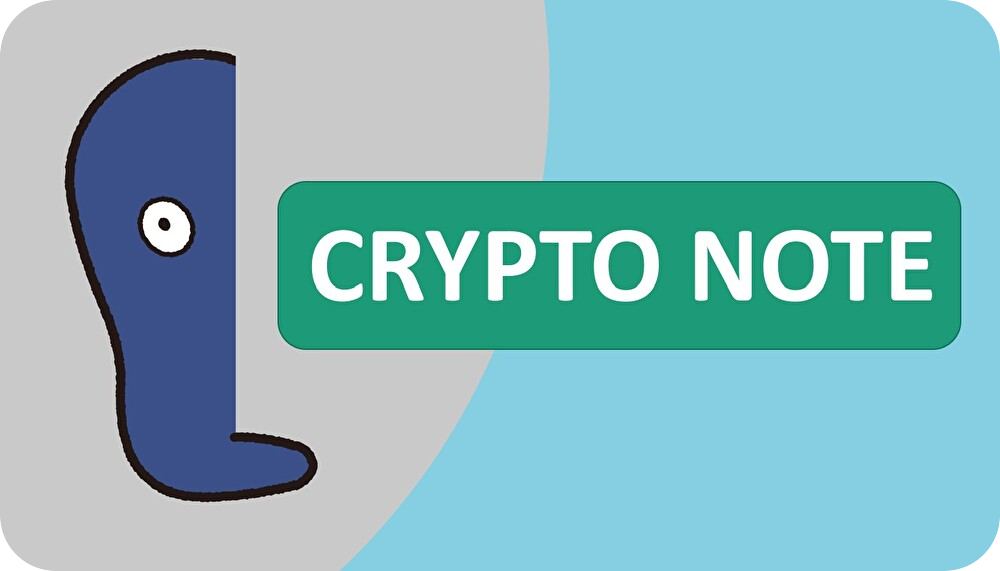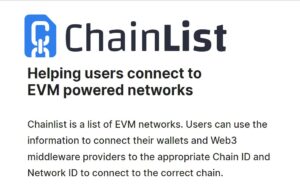この記事では簡単なネットワーク追加方法について説明します。
ネットワーク設定を行うことで様々なチェーンの通貨を利用できるようになります。
メタマスクは初期設定ではイーサリアムネットワークのみが設定されています。
今回はワンクリックで簡単にネットワークを追加できる方法についてお知らせします。
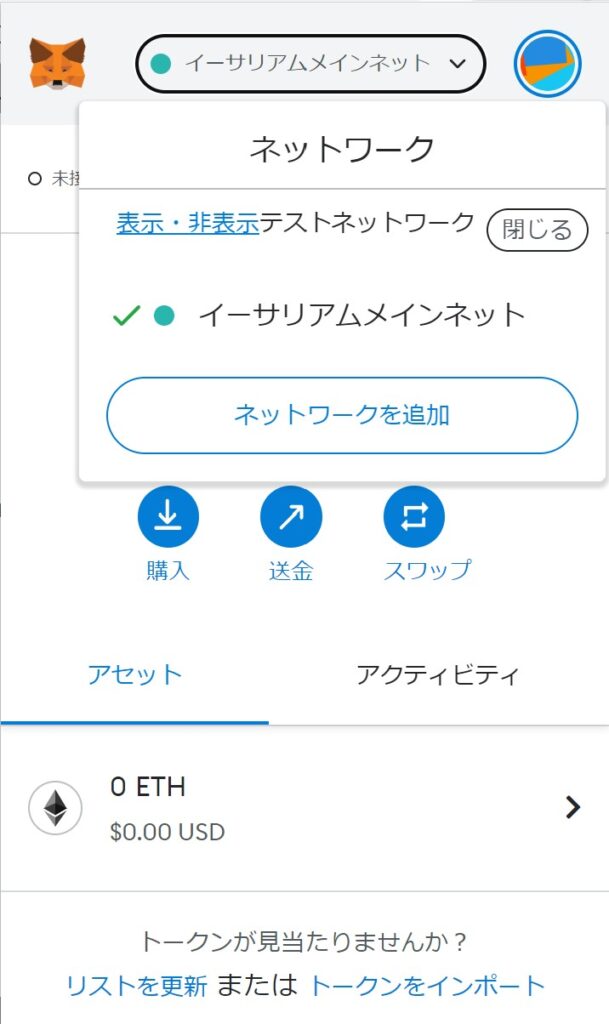
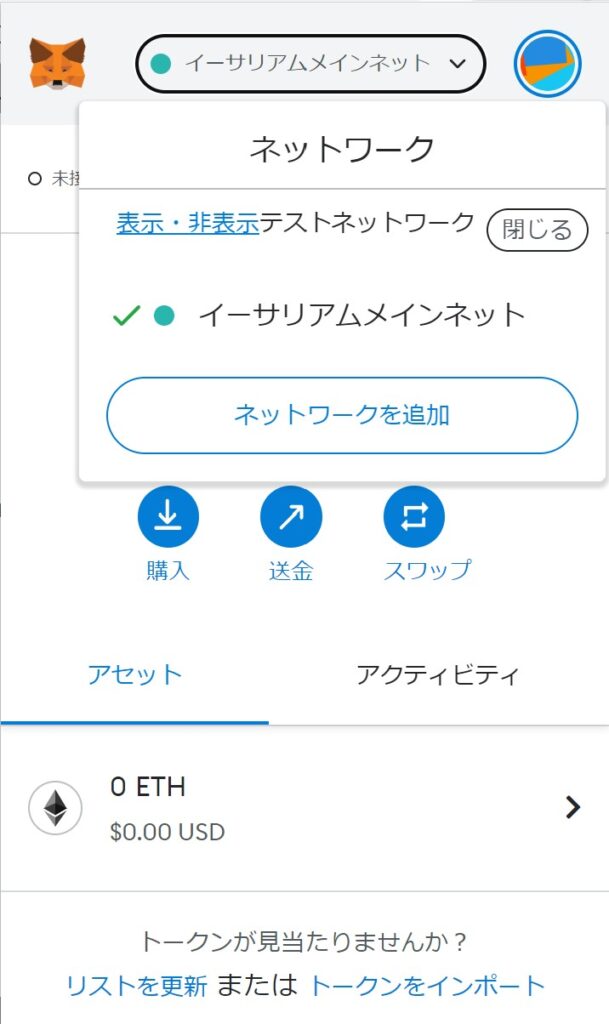
写真にあるようにはじめは「イーサリアムメインネット」のみしかない状態だと思いますが、他のネットワークの追加方法を説明します。
『ネットワークを追加する意味』『ネットワーク追加方法』『トークンの追加方法』について順々に説明していきます。
ネットワークを追加する意味について
まずネットワークを追加する意味について説明します。
こちらはバイナンスでEthereumを出金する時の画像になります。
たくさんのネットワークの中からどちらかを選択して通貨を送金するようになっています。
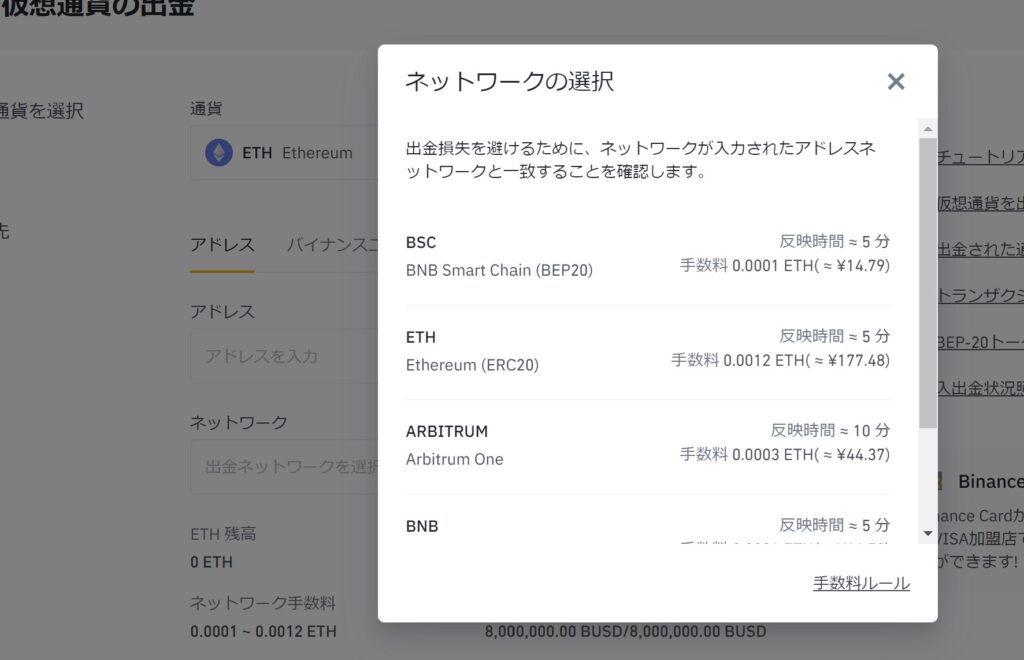
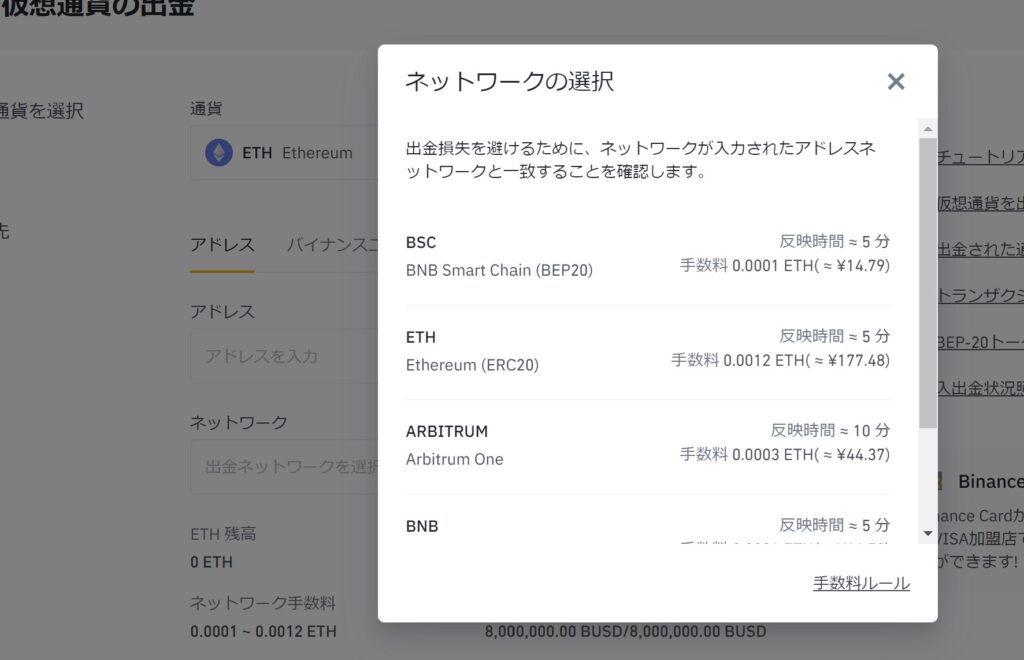
これ同じEthreumでも色々なネットワークがあり使用用途によって通貨を使い分ける必要があります。
例えて言うならチェーンの違いは国の違いのようなものです。
日本円をアメリカに持って行くと、日本円を利用できる場所が限られると思います。
通常はアメリカで日本円を利用する場合、目的地に日本円が利用できるということが分かっていれば日本円を持っていきますよね。ドルでしか利用できないのであれば、日本円をドルに両替すると思います。
(例えが分かりにくかったら使いながら覚えていきましょう!笑)
今はネットワークというものがたくさんあって同じ通貨でも送り先が色々あるんだなということくらいを知っておいていただけたらと思います。利用用途に応じてネットワークを使い分けましょう。
ネットワークの追加方法について(Chainlist)
1.まず下記のチェーンリストをクリック
チェーンリストはネットワークの追加をワンクリックで追加できる便利なWEBサイトです。
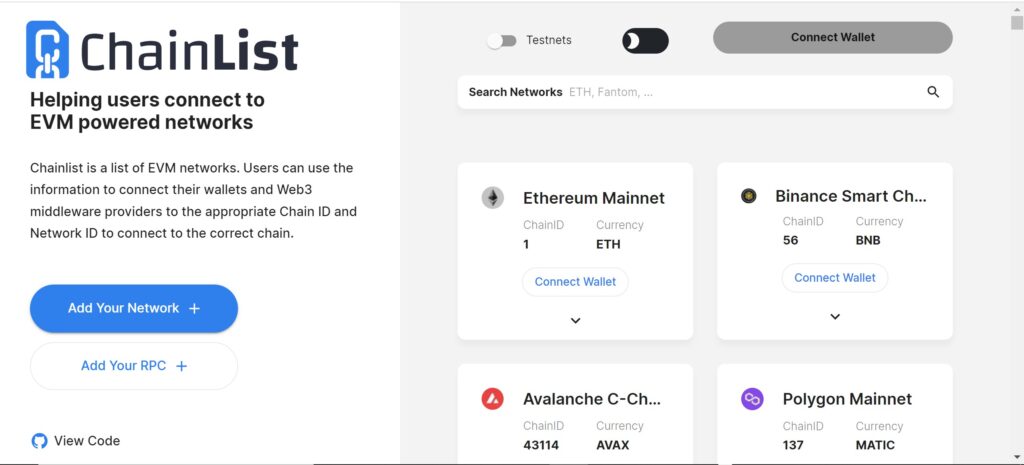
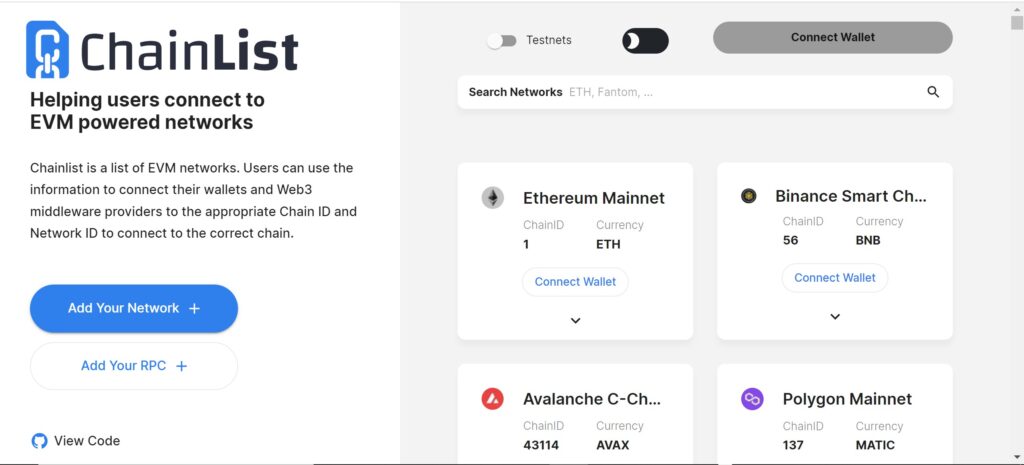
2.開くとこの画面が出ます。
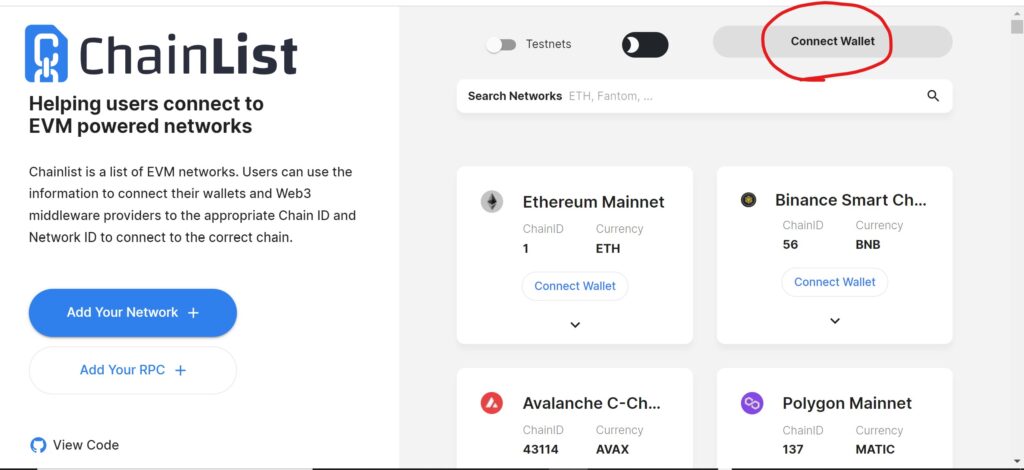
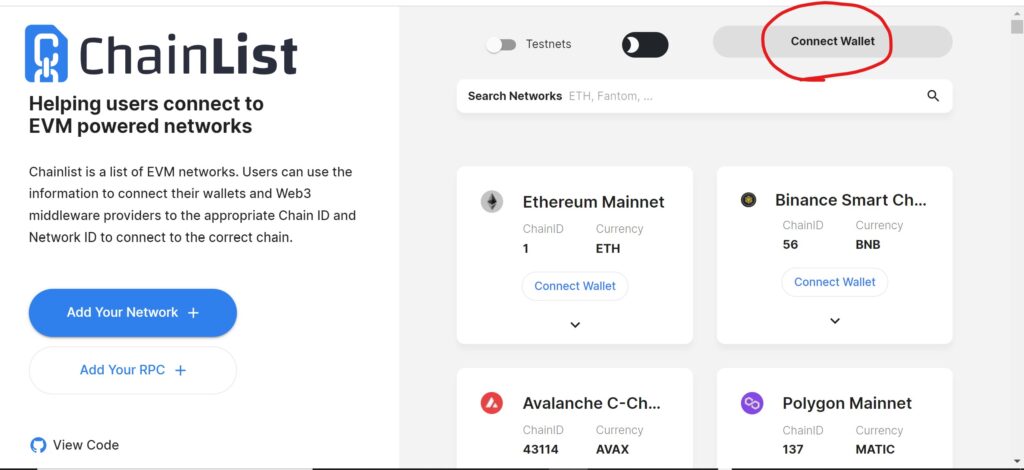
3.次にConnect Walletをクリック
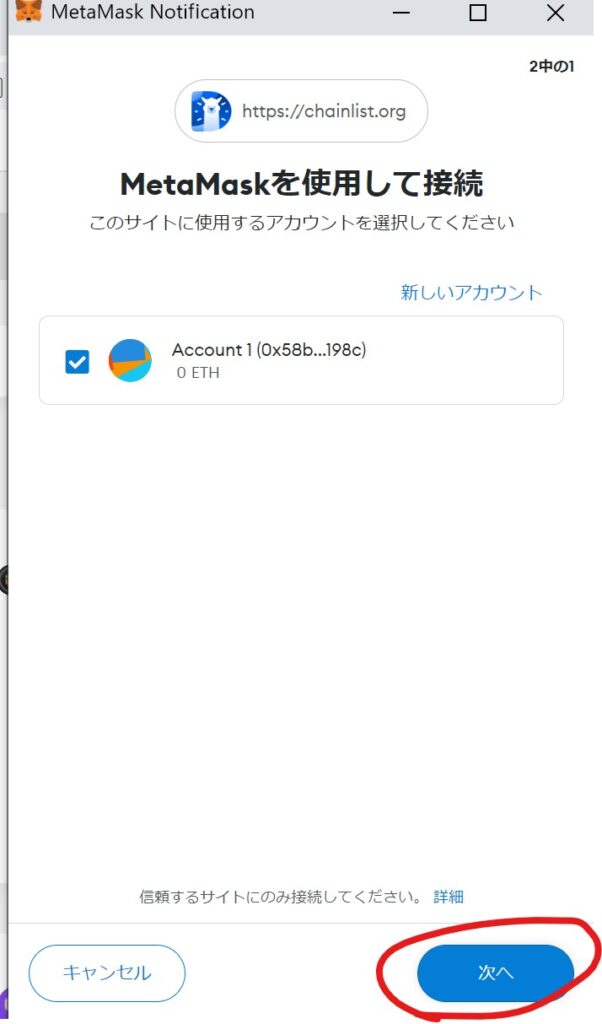
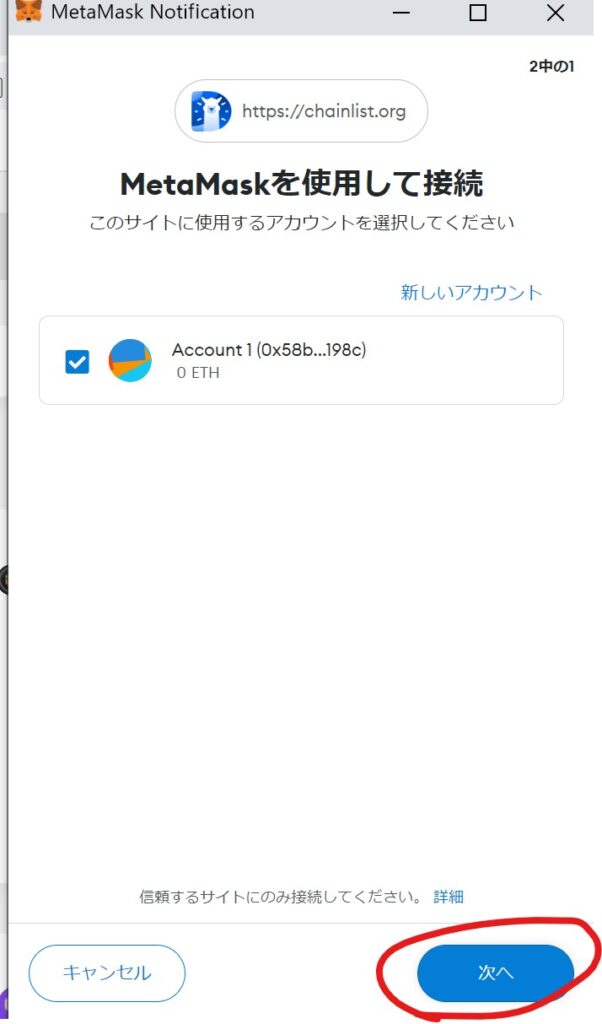
4.次へをクリック


5.接続をクリック
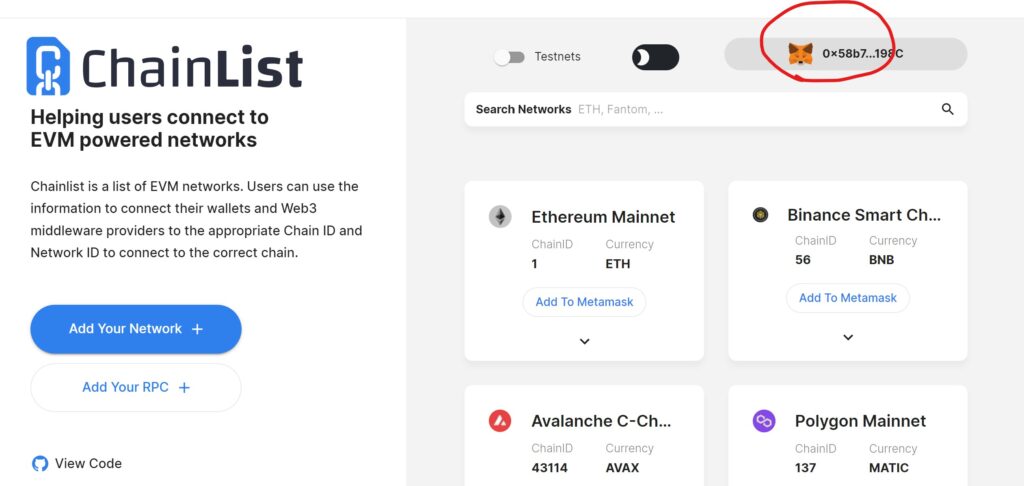
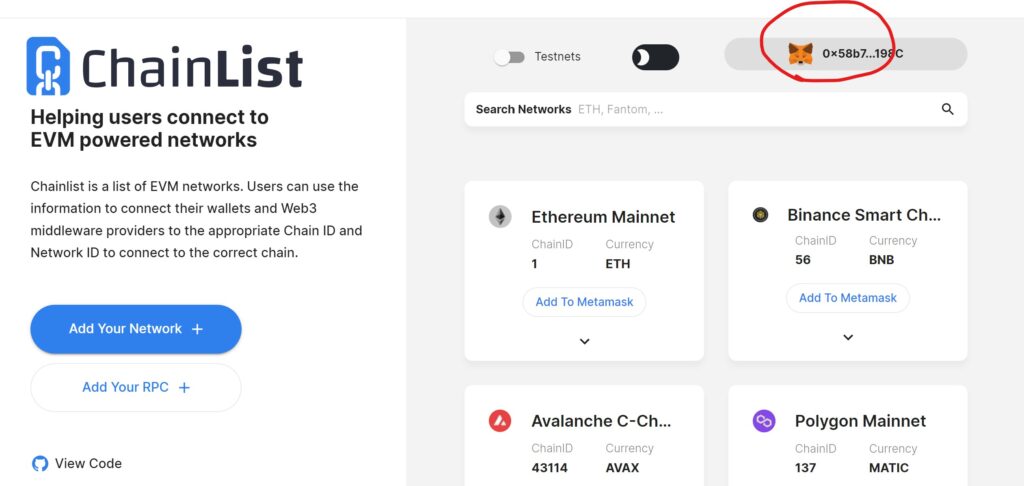
6.メタマスクが接続されましたね
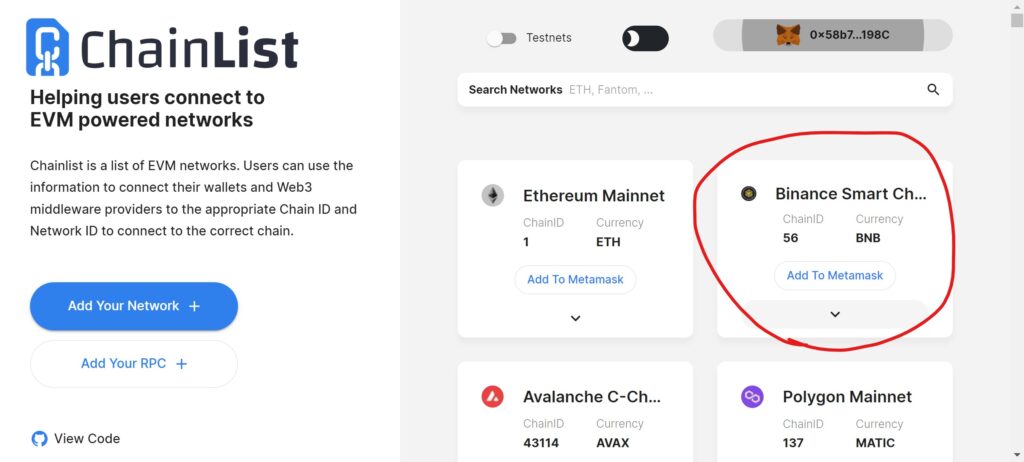
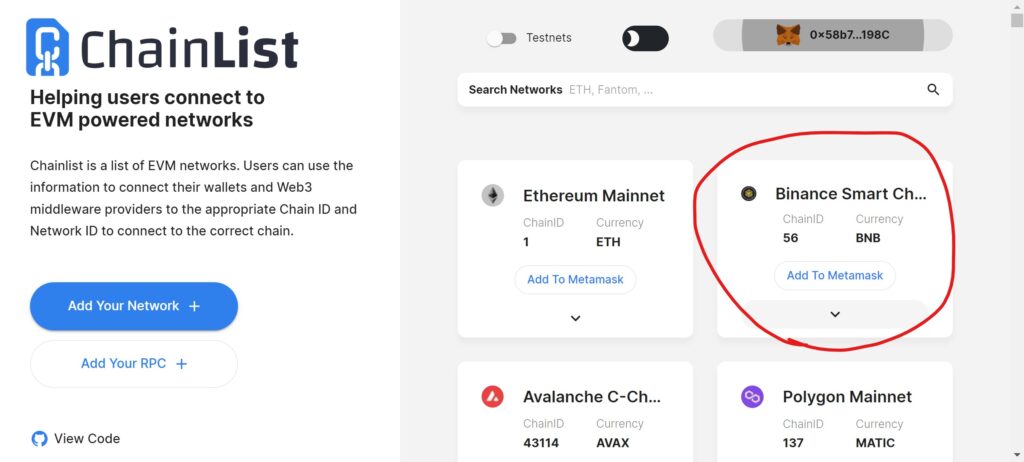
7.次にBinance Smart Chainのネットワークを追加していきましょう
Add To Metamaskをクリック
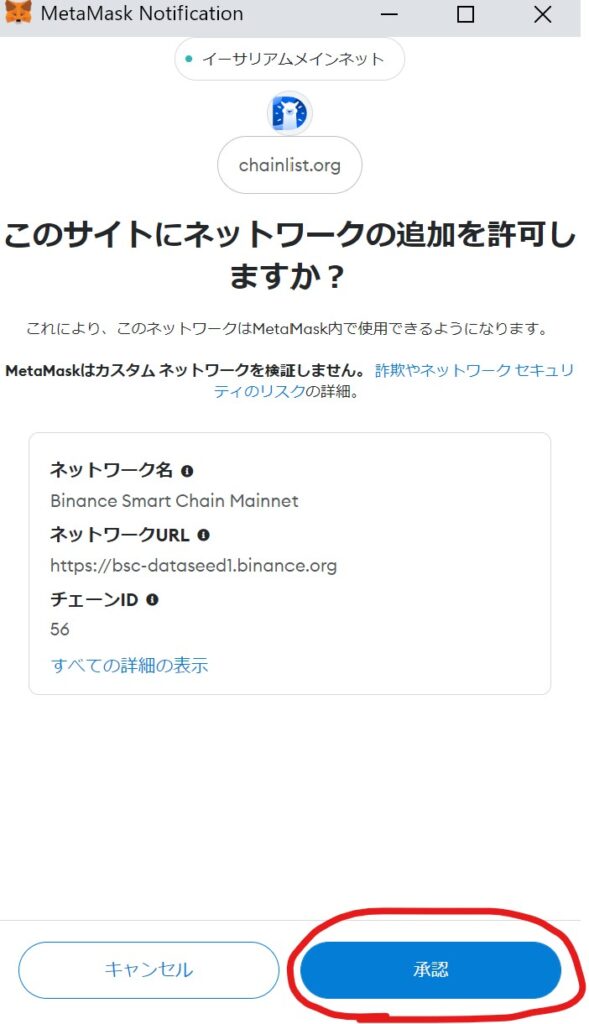
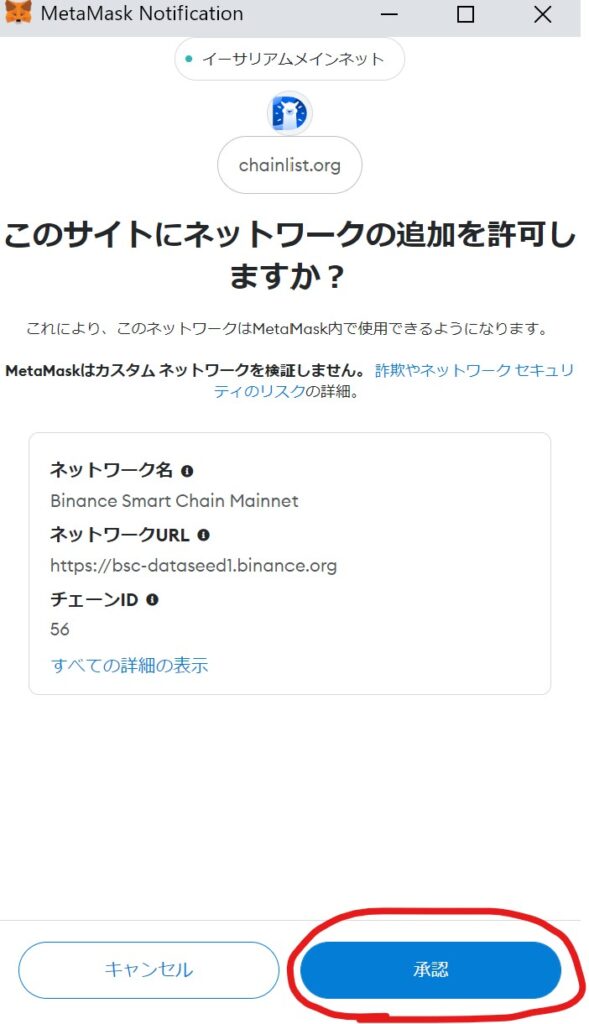
8.承認をクリック
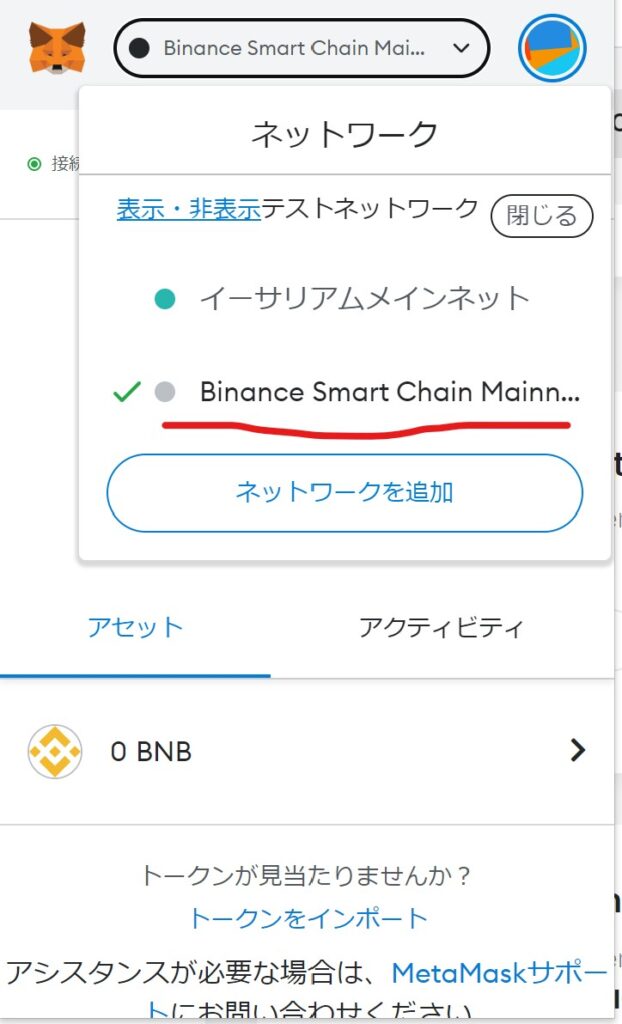
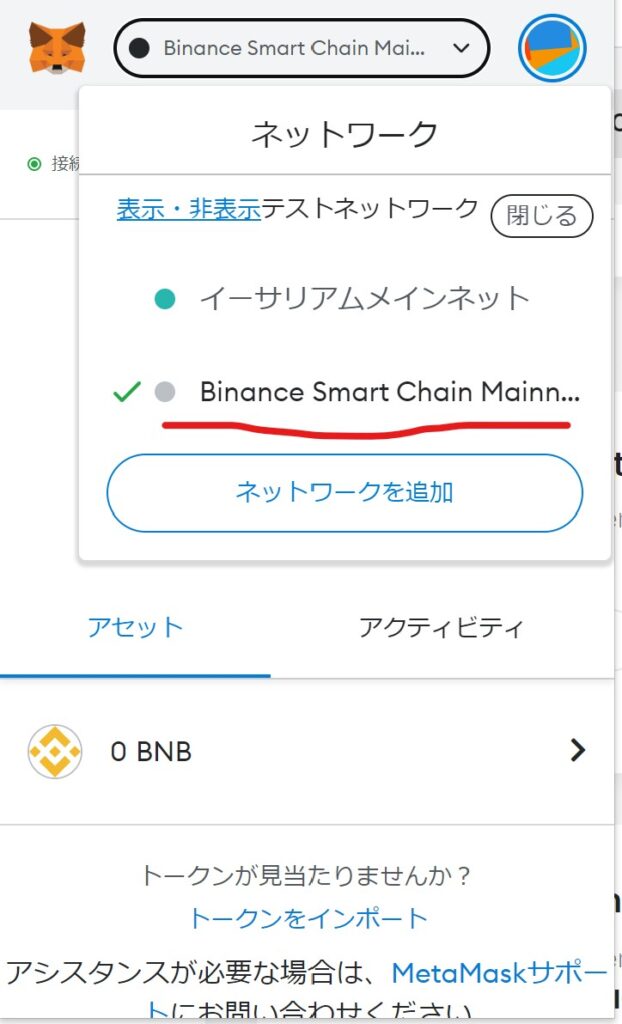
9.メタマスクにネットワークが追加されました
これでネットワークの追加を完了です。
全て追加するとネットワークの数がすごいことになるので、必要に応じて追加していくと良いですよ!
次にトークンの追加を方法を説明していきます。
トークンの追加方法について
1.コインマーケットキャップへ
こちらは延べ1000種類以上の仮想通貨の時価総額、取引量、取引価格、また過去の取引価格の推移などまとめてチェックできるサイトです。
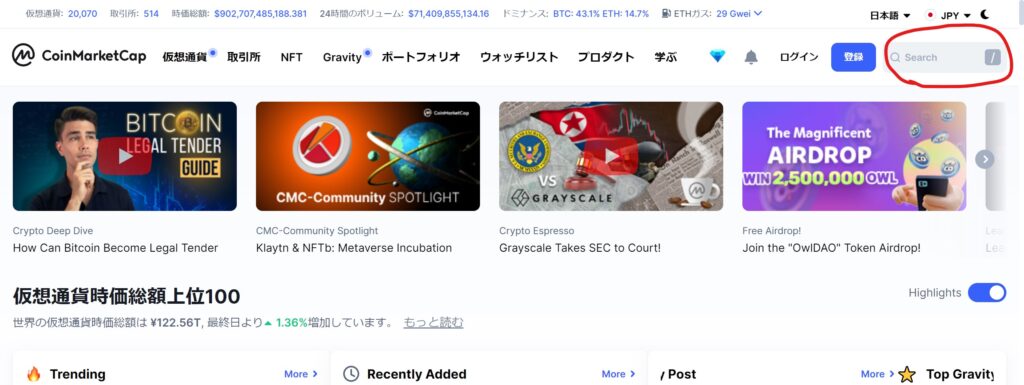
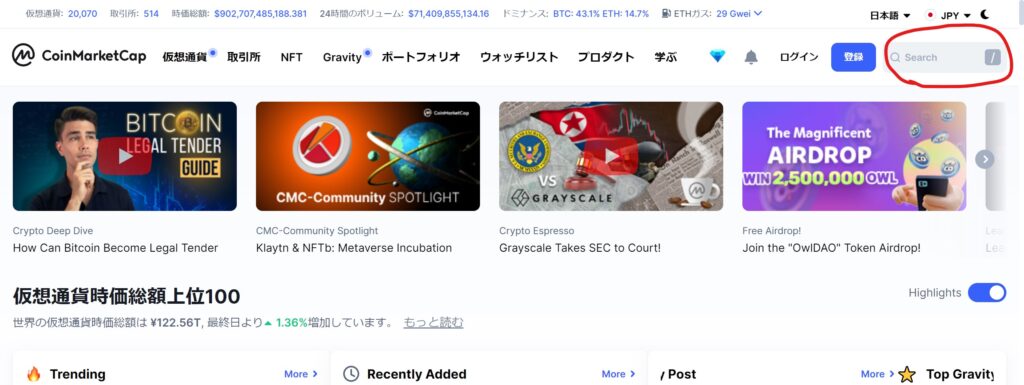
2.検索でBUSDと検索してみましょう
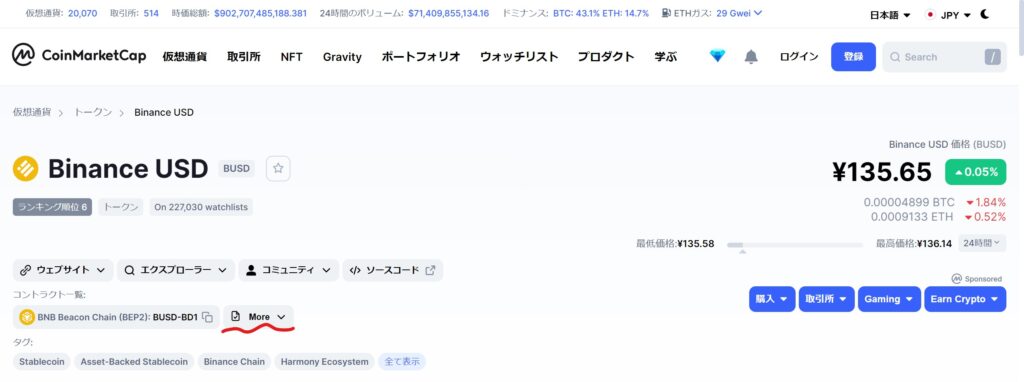
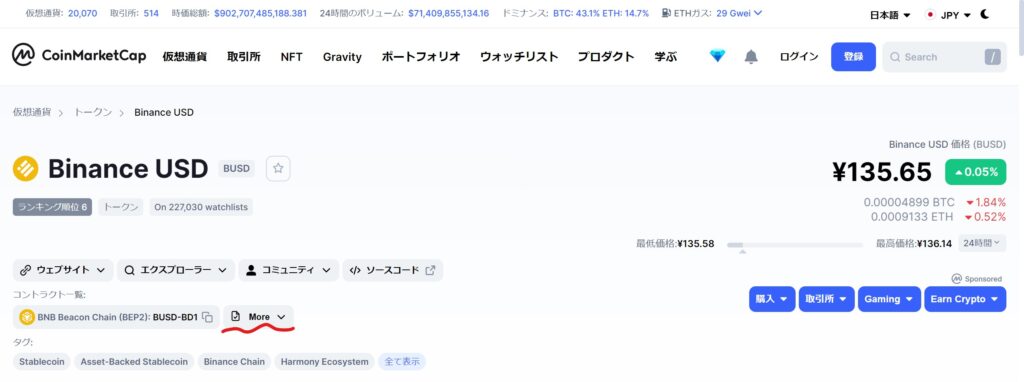
3.BUSDの詳細画面が出ました。続いて赤線のMoreをクリックします
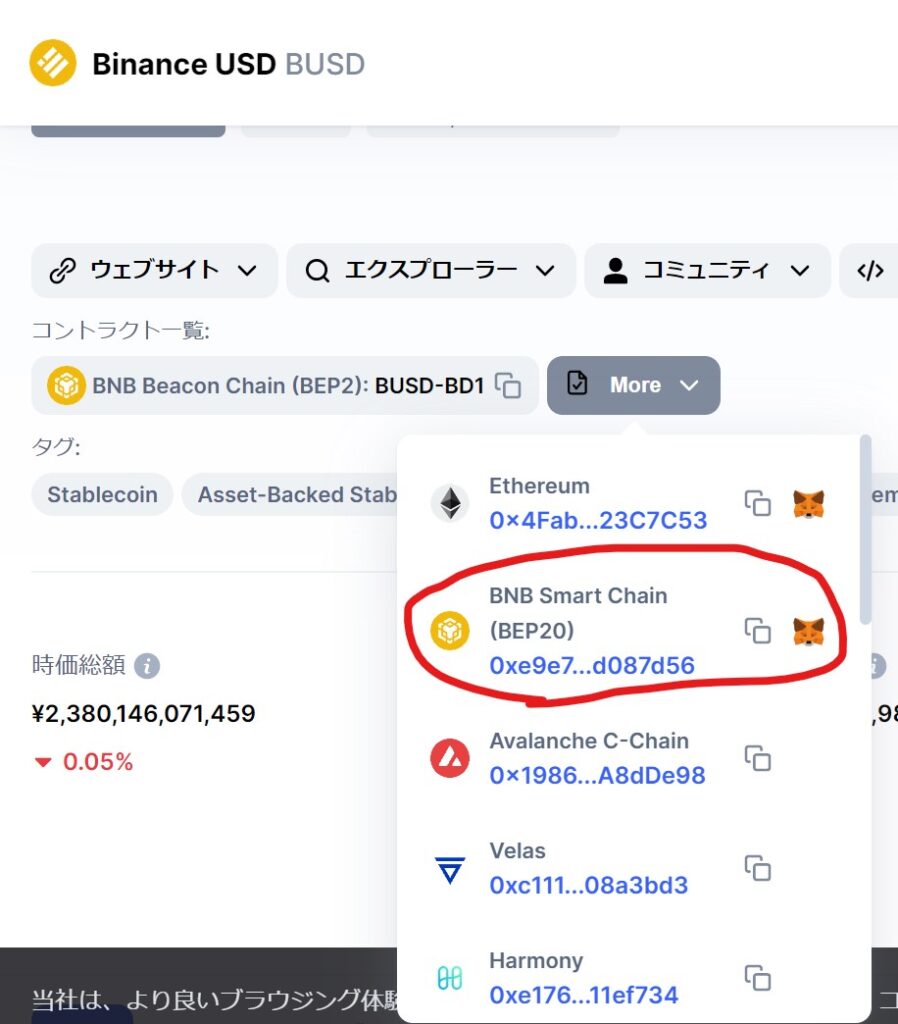
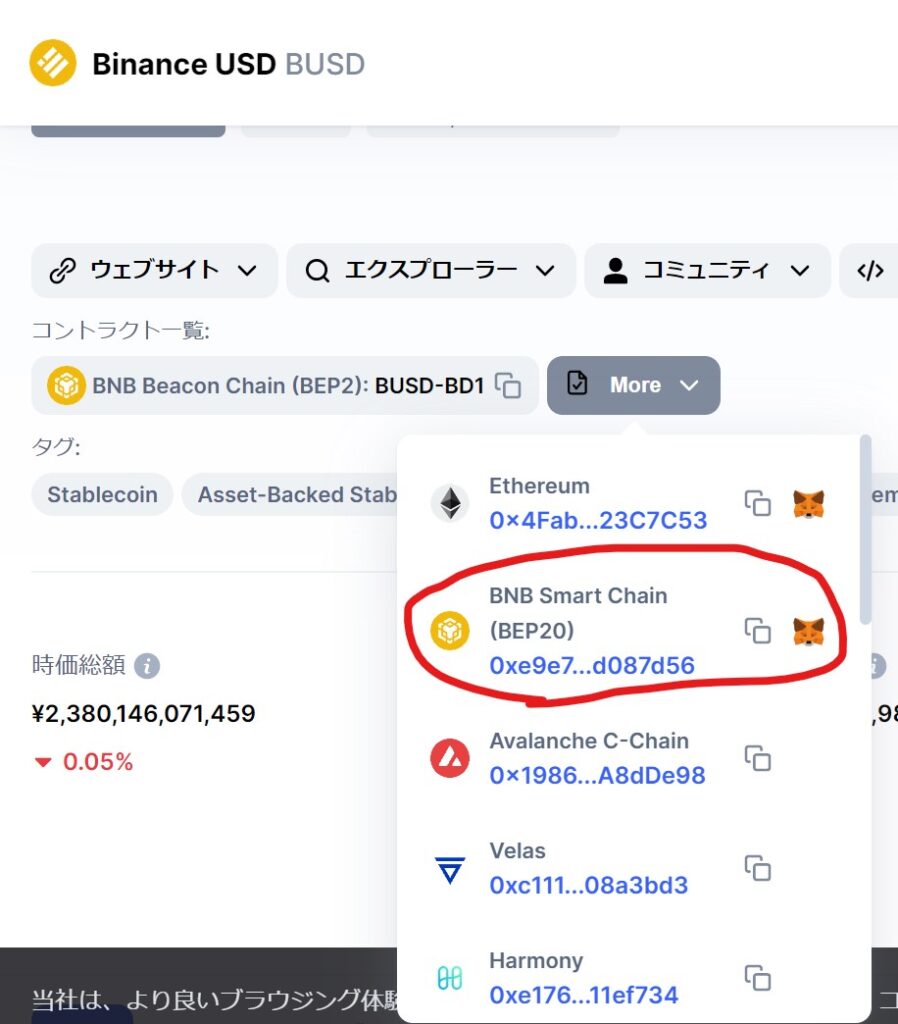
4.そうすると先程追加したBinance Smart ChainのBUSDのコントラクトアドレスが出て来ます。
こちらのキツネマークor左のコピーボタンをクリック
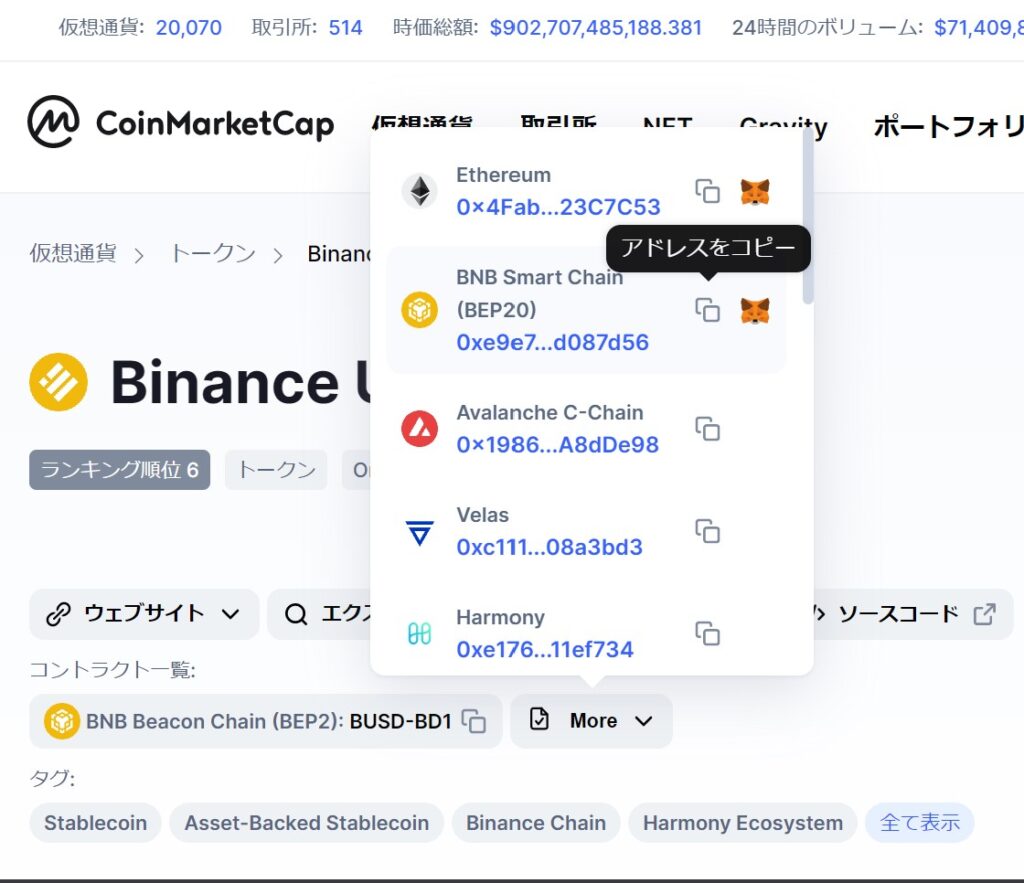
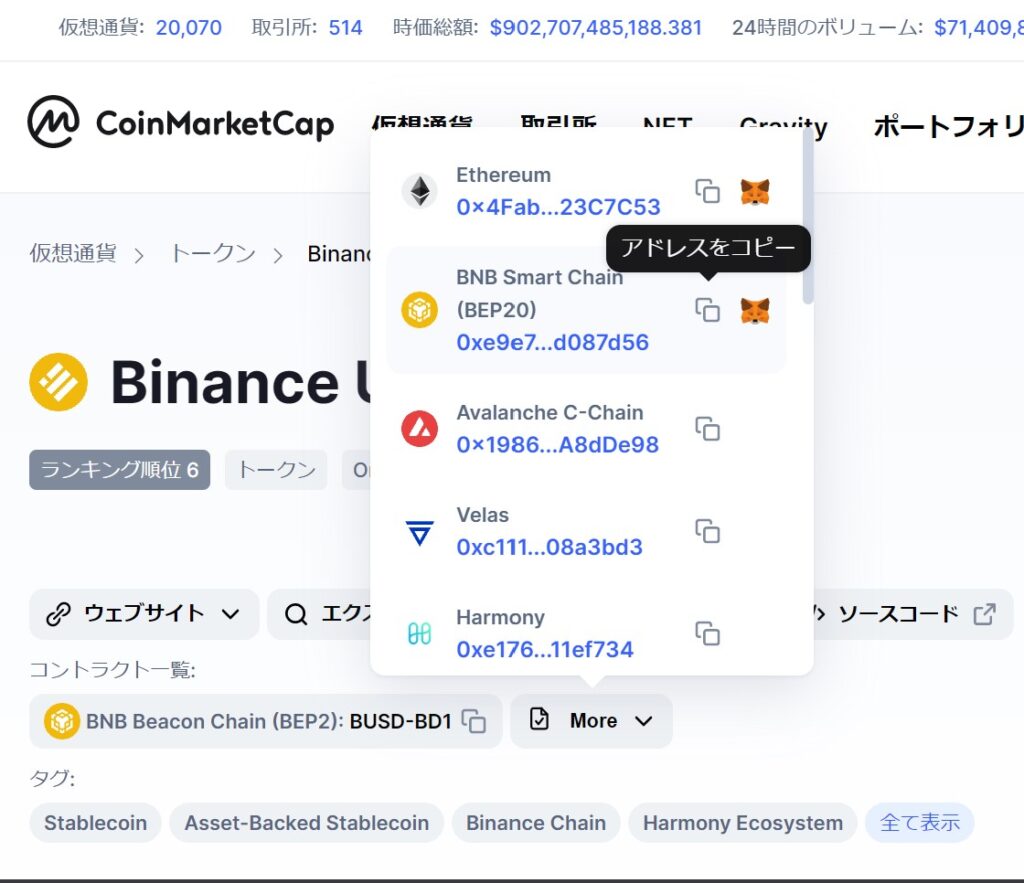
5.アドレスをコピーします
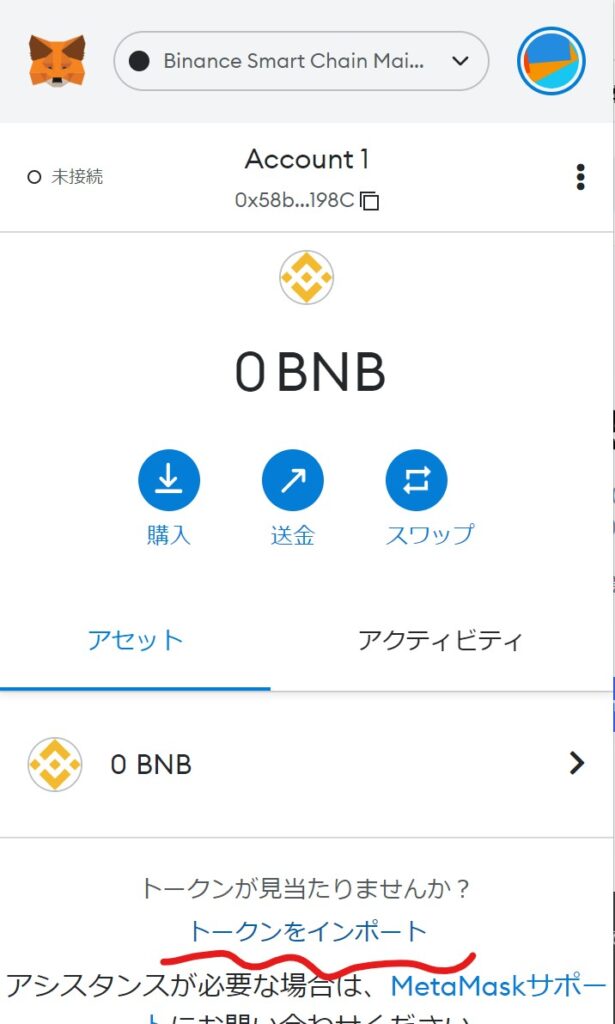
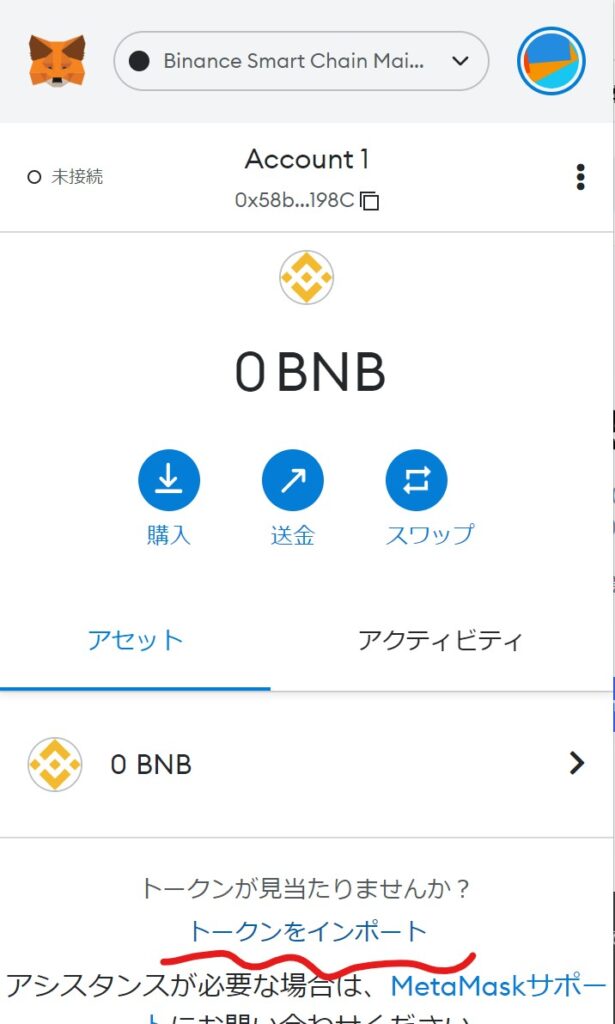
6.メタンマスクを開いてトークンをインポートをクリック
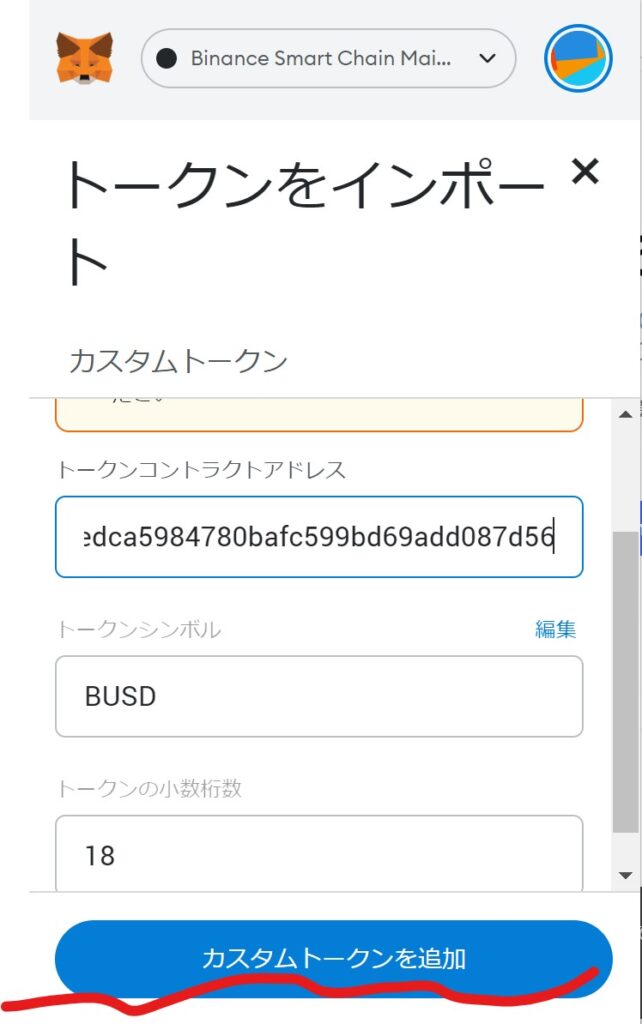
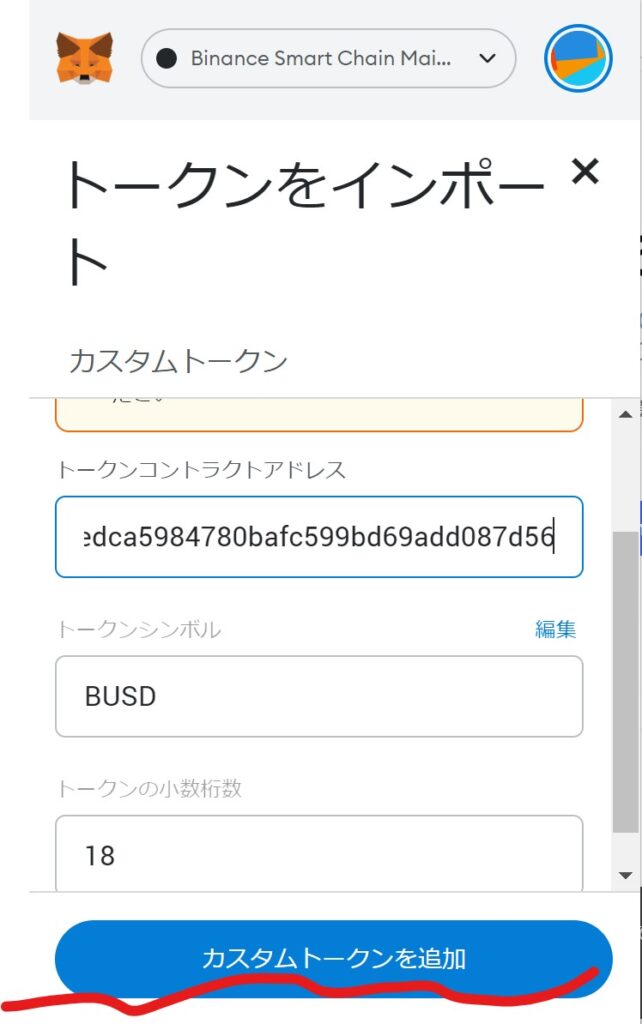
7.先程コピーしたコントラクトアドレスをトークンコントラクトアドレスに貼り付けます
すると自動的にトークンシンボルとトークンの少数桁数が出て来ます
カスタムトークンを追加をクリック
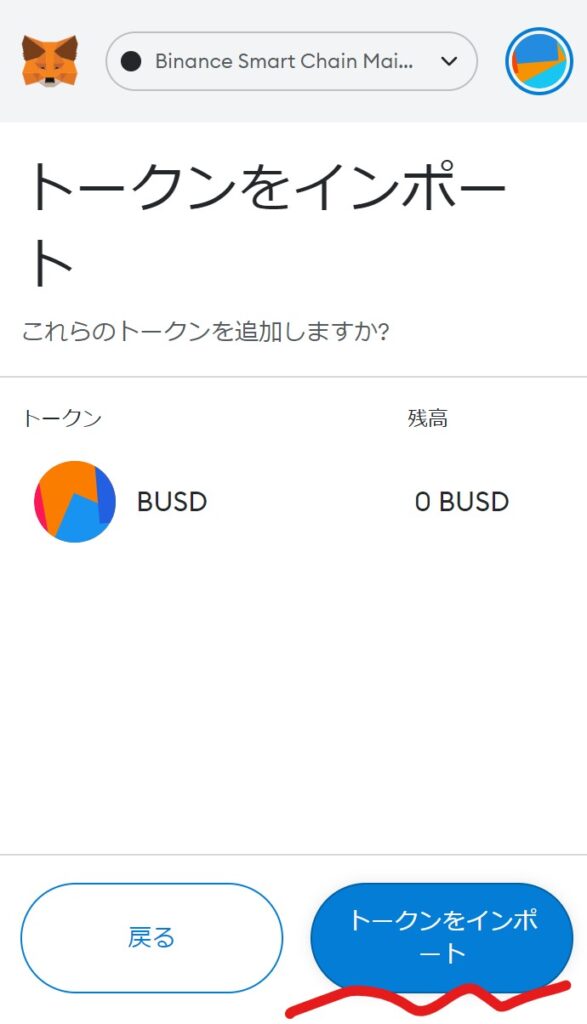
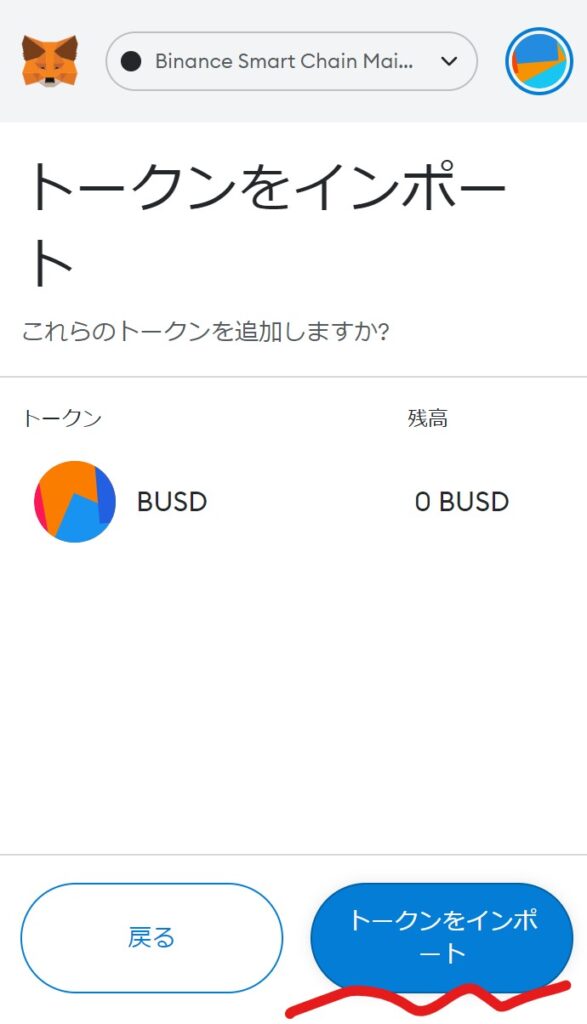
8.トークンインポートをクリック
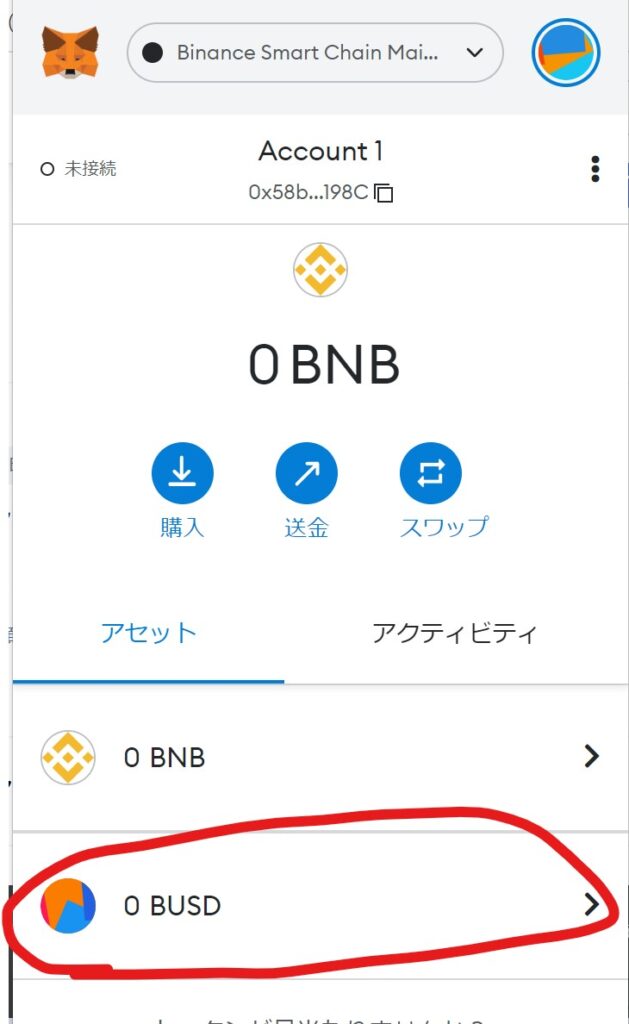
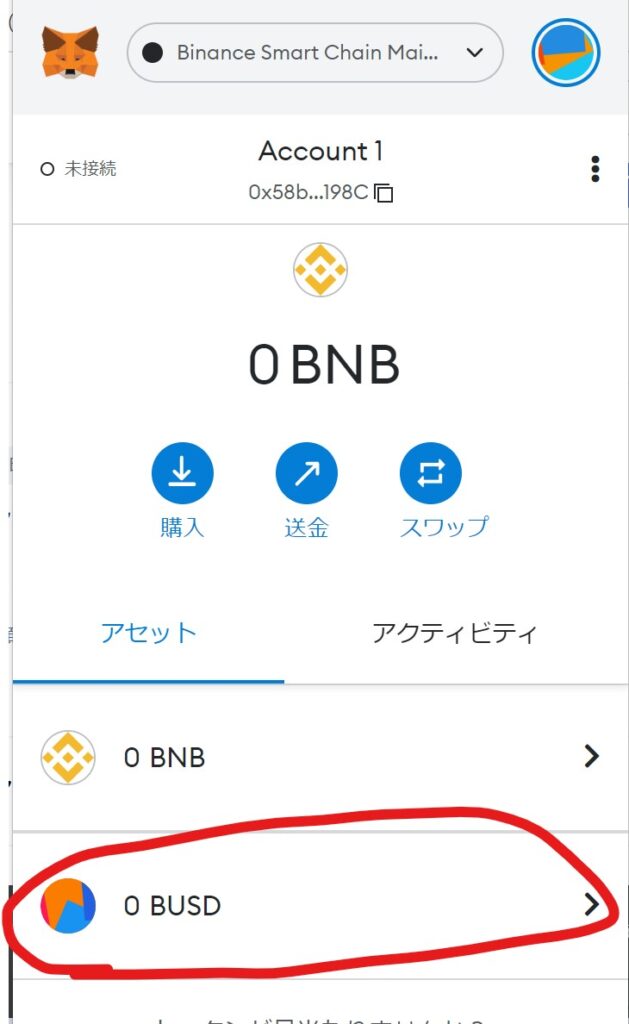
9.トークンが追加されていることが確認できましたね
これでネットワークとトークンの追加方法が分かりましたね!
Ethreum Mainnet=ERC20
Binance Smart Chain=BEP20
Polygon Mainnet=Polygon
などバイナンスは分かりやすく表示されていますが、他のプロジェクトでは書き方が違う場合があります。
毎回きちんと調べて初めて送金する場合にはテスト送金を少額で行ってから入金するようにしましょう!